04ArkData
首选项 + 关系型存储
本文档基于NEXT版本DevEco Studio5.0API12
首选项
场景介绍
用户首选项为应用提供Key-Value键值型的数据处理能力,支持应用持久化轻量级数据,并对其修改和查询。当用户希望有一个全局唯一存储的地方,可以采用用户首选项来进行存储。Preferences会将该数据缓存在内存中,当用户读取的时候,能够快速从内存中获取数据,当需要持久化时可以使用flush接口将内存中的数据写入持久化文件中。Preferences会随着存放的数据量越多而导致应用占用的内存越大,因此,Preferences不适合存放过多的数据,适用的场景一般为应用保存用户的个性化设置(字体大小,是否开启夜间模式)等。
运作机制
如图所示,用户程序通过ArkTS接口调用用户首选项读写对应的数据文件。开发者可以将用户首选项持久化文件的内容加载到Preferences实例,每个文件唯一对应到一个Preferences实例,系统会通过静态容器将该实例存储在内存中,直到主动从内存中移除该实例或者删除该文件。
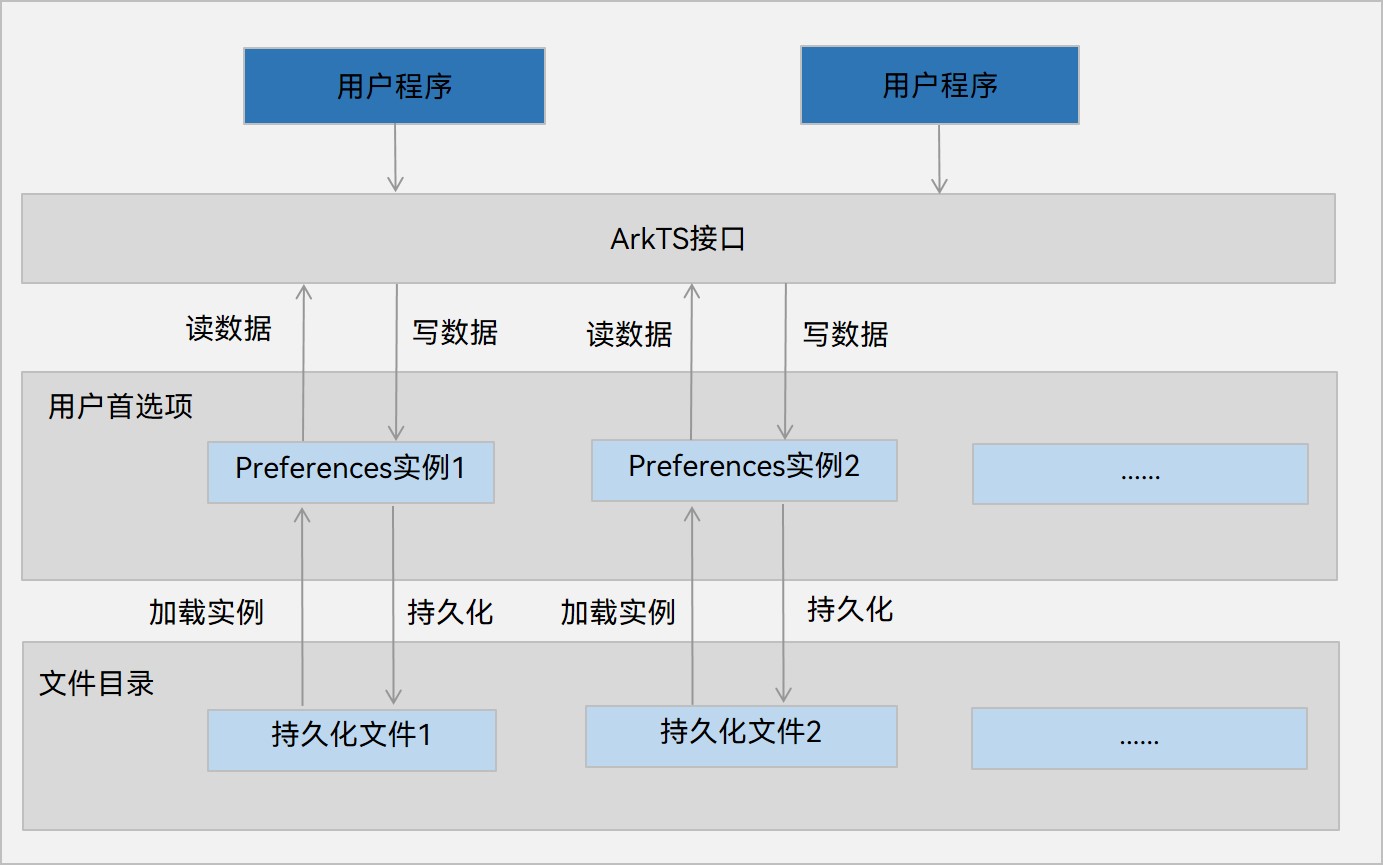
约束限制
Key键为string类型,要求非空且长度不超过80个字节。- 如果
Value值为string类型,请使用UTF-8编码格式,可以为空,不为空时长度不超过8192个字节。 - 内存会随着存储数据量的增大而增大,所以存储的数据量应该是轻量级的,建议存储的数据不超过一万条,否则会在内存方面产生较大的开销。
接口说明
以下是用户首选项持久化功能的相关接口,更多接口及使用方式请见用户首选项。
| �接口名称 | 描述 |
|---|---|
getPreferencesSync(context: Context, options: Options): Preferences | 获取Preferences实例。该接口存在异步接口。 |
putSync(key: string, value: ValueType): void | 将数据写入Preferences实例,可通过flush将Preferences实例持久化。该接口存在异步接口。 |
hasSync(key: string): void | 检查Preferences实例是否包含名为给定Key的存储键值对。给定的Key值不能为空。该接口存在异步接口。 |
getSync(key: string, defValue: ValueType): void | 获取键对应的值,如果值为null或者非默认值类型,返回默认数据defValue。该接口存在异步接口。 |
deleteSync(key: string): void | 从Preferences实例中删除名为给定Key的存储键值对。该接口存在异步接口。 |
flush(callback: AsyncCallback<void>): void | 将当前Preferences实例的数据异步存储到用户首选项持久化文件中。 |
on(type: 'change', callback: Callback<string>): void | 订阅数据变更,订阅的数据发生变更后,在执行flush方法后,触发callback回调。 |
off(type: 'change', callback?: Callback<string>): void | 取消订阅数据变更。 |
deletePreferences(context: Context, options: Options, callback: AsyncCallback<void>): void | 从内存中移除指定的Preferences实例。若Preferences实例有对应的持久化文件,则同时删除其持久化文件。 |
开发步骤
-
导入
@ohos.data.preferences模块。import dataPreferences from '@ohos.data.preferences'; -
获取
Preferences实例。
Stage模型示例:
import UIAbility from '@ohos.app.ability.UIAbility';
import { BusinessError } from '@ohos.base';
import window from '@ohos.window';
let preferences: dataPreferences.Preferences | null = null;
class EntryAbility extends UIAbility {
onWindowStageCreate(windowStage: window.WindowStage) {
let options: dataPreferences.Options = { name: 'myStore' };
preferences = dataPreferences.getPreferencesSync(this.context, options);
}
}
- 写入数据。
使用putSync()方法保存数据到缓存的Preferences实例中。在写入数据后,如有需要,可使用flush()方法将Preferences实例的数据存储到持久化文件。
当对应的键已经存在时,
putSync()方法会覆盖其值。可以使用hasSync()方法检查是否存在对应键值对。
import util from '@ohos.util';
if (preferences.hasSync('startup')) {
console.info("The key 'startup' is contained.");
} else {
console.info("The key 'startup' does not contain.");
// 此处以此键值对不存在时写入数据为例
preferences.putSync('startup', 'auto');
// 当字符串有特殊字符时,需要将字符串转为Uint8Array类型再存储
let uInt8Array = new util.TextEncoder().encodeInto("~!@#¥%……&*()——+?");
preferences.putSync('uInt8', uInt8Array);
}
- 读取数据。
使用getSync()方法获取数据,即指定键对应的值。如果值为null或者非默认值类型,则返回默认数据。
import util from '@ohos.util';
let val = preferences.getSync('startup', 'default');
console.info("The 'startup' value is " + val);
// 当获取的值为带有特殊字符的字符串时,需要将获取到的Uint8Array转换为字符串
let uInt8Array : dataPreferences.ValueType = preferences.getSync('uInt8', new Uint8Array(0));
let textDecoder = util.TextDecoder.create('utf-8');
val = textDecoder.decodeWithStream(uInt8Array as Uint8Array);
console.info("The 'uInt8' value is " + val);
- 删除数据。
使用deleteSync()方法删除指定键值对,示例代码如下所示:
preferences.deleteSync('startup');
- 数据持久化。
应用存入数据到Preferences实例后,可以使用flush()方法实现数据持久化。示例代码如下所示:
preferences.flush((err: BusinessError) => {
if (err) {
console.error(`Failed to flush. Code:${err.code}, message:${err.message}`);
return;
}
console.info('Succeeded in flushing.');
})
- 订阅数据变更。
应用订阅数据变更需要指定observer作为回调方法。订阅的Key值发生变更后,当执行flush()方法时,observer被触发回调。示例代码如下所示:
let observer = (key: string) => {
console.info('The key' + key + 'changed.');
}
preferences.on('change', observer);
// 数据产生变更,由'auto'变为'manual'
preferences.put('startup', 'manual', (err: BusinessError) => {
if (err) {
console.error(`Failed to put the value of 'startup'. Code:${err.code},message:${err.message}`);
return;
}
console.info("Succeeded in putting the value of 'startup'.");
if (preferences !== null) {
preferences.flush((err: BusinessError) => {
if (err) {
console.error(`Failed to flush. Code:${err.code}, message:${err.message}`);
return;
}
console.info('Succeeded in flushing.');
})
}
})
- 删除指定文件。
使用deletePreferences()方法从内存中移除指定文件对应的Preferences实例,包括内存中的数据。若该Preference存在对应的持久化文件,则同时删除该持久化文件,包括指定文件及其备份文件、损坏文件。
说明
- 调用该接口后,应用不允许再使用该
Preferences实例进行数据操作,否则会出现数据一致性问题。 - 成功删除后,数据及文件将不可恢复。
示例代码如下所示:
let options: dataPreferences.Options = { name: 'myStore' };
dataPreferences.deletePreferences(this.context, options, (err: BusinessError) => {
if (err) {
console.error(`Failed to delete preferences. Code:${err.code}, message:${err.message}`);
return;
}
console.info('Succeeded in deleting preferences.');
})
工具类抽取
1. 准备一个类型,方便封装数据
src/main/ets/model/MyPreferenceData.ets
import { preferences } from '@kit.ArkData'
export default class MyPreferenceData{
name:string
key:string
value:preferences.ValueType
constructor(name: string, key: string, value: preferences.ValueType) {
this.name = name
this.key = key
this.value = value
}
}
2. 封装常量数据方便工具类使用
src/main/ets/common/Constants.ets
import MyPreferenceData from '../model/MyPreferenceData'
export default class Constants {
// 首选项 沙箱文件名 当前项目用
static readonly PreferencesFileName: string ='base'
// 首选项 首页字体 对象
static readonly prefFontSizeObj :MyPreferenceData = new MyPreferenceData(this.PreferencesFileName,'indexFontSize',22)
}
3. 封装工具类
src/main/ets/common/PreferencesUtil.ets
// 首选项工具栏,提供首选项增上改查功能
import { preferences } from '@kit.ArkData'
import { Context } from '@ohos.arkui.UIContext'
import { JSON } from '@kit.ArkTS'
class PreferencesUtil {
// 准备一个map, 用来存多个首选项对象
preMap: Map<string, preferences.Preferences> = new Map()
// 加载 首选项对象
loadPreference(context: Context, name: string) {
try {
// 该接口 第二个参数 在next修改为配置项 而非字符串
let pre: preferences.Preferences = preferences.getPreferencesSync(context, { name })
// 存到首选项 map中
this.preMap.set(name, pre)
console.log('PreferencesUtil', `加载Preferences【${name}】成功`)
} catch (e) {
console.log('PreferencesUtil', `加载Preferences【${name}】失败`, JSON.stringify(e))
}
}
// 保存数据
putPreferenceVal(name: string, key: string, value: preferences.ValueType) {
if (!this.preMap.has(name)) {
console.log('PreferencesUtil', `加载Preferences【${name}】尚未初始化`)
return
}
try {
// 从数组中获取该首选项对象
let pref = this.preMap.get(name)
// 写入数据
pref?.putSync(key, value)
// 刷盘
pref?.flush()
console.log('PreferencesUtil', `保存【${name}】-【${key}】-【${value}】成功`)
} catch (e) {
console.log('PreferencesUtil', `保存【${name}】-【${key}】-【${value}】失败`, JSON.stringify(e))
}
}
// 获取数据
getPreferenceVal(name: string, key: string, defaultVal: preferences.ValueType){
if (!this.preMap.has(name)) {
console.log('PreferencesUtil', `加载Preferences【${name}】尚未初始化`)
return
}
try {
let pref = this.preMap.get(name)
let val = pref?.getSync(key, defaultVal)
console.log('PreferencesUtil', `读取【${name}】-【${key}】-【${val}】成功`)
return val
}catch (e){
console.log('PreferencesUtil', `读取【${name}】-【${key}】失败`,JSON.stringify(e))
// try和catch都要有返回
return defaultVal
}
}
}
export default new PreferencesUtil()
4. 在入口类中初始化首选项对象
src/main/ets/entryability/EntryAbility.ets
onCreate(want: Want, launchParam: AbilityConstant.LaunchParam): void {
// 获取UIAbility实例的上下文
let context = this.context
// 页面初始化
// 加载首选项对象
PreferencesUtil.loadPreference(context,Constants.PreferencesFileName)
}
5 . 在业务处设置首选项数据
Slider({
min: 14,
max: 20,
step: 2,
value:this.fontSize
})
.onChange((val:number) => {
this.fontSize = val
// 将设置的数据持久化到首选项
PreferencesUtil.putPreferenceVal(Constants.prefFontSizeObj.name,Constants.prefFontSizeObj.key,val)
})
6. 在业务处读取首选项数据
aboutToAppear(): void {
this.fontSize = PreferencesUtil.getPreferenceVal(
Contants.prefFontSizeObj.name,
Contants.prefFontSizeObj.key,
Contants.prefFontSizeObj.value
) as number
}